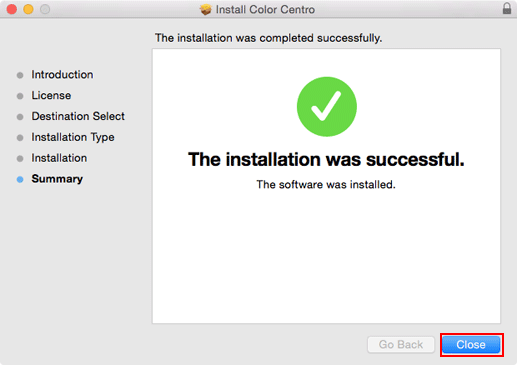Installieren von Color Centro: Macintosh
Wenn unter Mac OS beim Einlegen einer CD-ROM nichts auf dem Desktop angezeigt wird, wurde unter Umständen die Mount-Einstellung deaktiviert. Überprüfen Sie im Finder unter "Preferences", ob die Mount-Einstellung deaktiviert ist.
Legen Sie die Installations-CD-ROM in das CD-ROM-Laufwerk des Computers ein.
Stellen Sie sicher, dass das Installationsprogramm gestartet wird, und fahren Sie mit Schritt 2 fort.
Wenn das Installationsprogramm nicht gestartet wird, doppelklicken Sie auf [ColorCentro.pkg] auf der CD-ROM.
Klicken Sie auf [Continue].
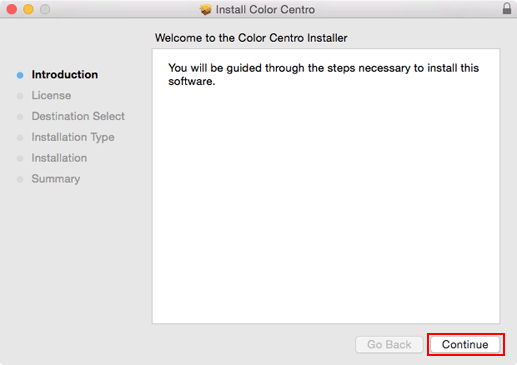
Der Bildschirm [Lizenzvertrag] wird angezeigt.
Wählen Sie eine Sprache.
Lesen Sie die Inhalte. Wenn Sie mit allen Bedingungen einverstanden sind, klicken Sie auf [Continue].
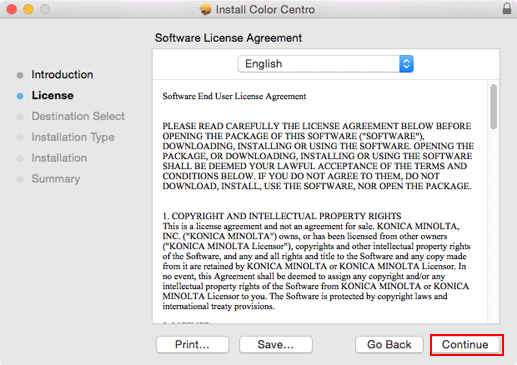
In der Dropdown-Liste für die Sprache können Sie die Sprache des Lizenzvertrags bei Bedarf ändern.
Wenn das Bestätigungsdialogfeld angezeigt wird, klicken Sie auf [Agree].
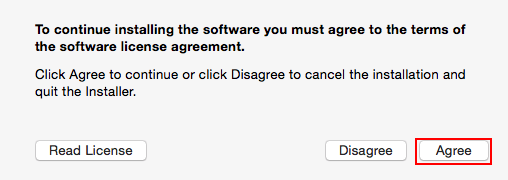
Wenn Sie den Bedingungen nicht zustimmen, können Sie Color Centro nicht installieren.
Wählen Sie ein Ziel und klicken Sie dann auf [Continue].
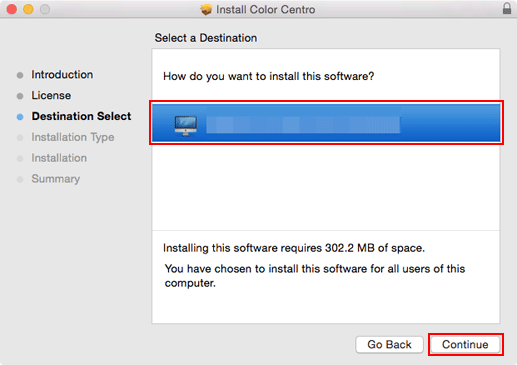
Standardmäßig wird Color Centro hier installiert.
/Applications/KONICA MINOLTA/Color Centro
Klicken Sie auf [Installieren].
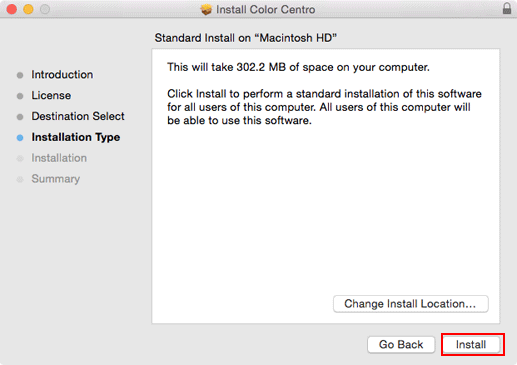
Wenn Sie den Zielordner ändern möchten, klicken Sie auf [Modify Location] und wählen im angezeigten Bildschirm den gewünschten Speicherort aus. Klicken Sie dann auf [Continue].
Wenn Sie zur Eingabe des Kennworts aufgefordert werden, geben Sie das Kennwort ein und klicken dann auf [Install Software].
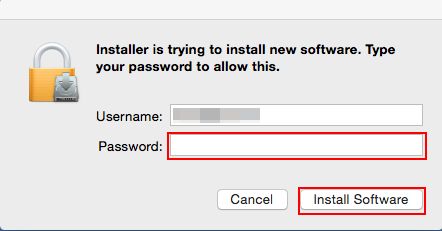
Klicken Sie nach dem Abschluss der Installation im entsprechenden Bildschirm auf [Close].